发布时间:2021-09-23 11: 39: 30
ABBYY FineReader是一款功能强大的OCR文件扫描及PDF编辑软件,可实现各种文件类型的转换,在编辑文档、录入文字等方面具有极强的实用性。同时其优秀的扫描功能更是会为文件录入带来极大便捷。下面小编就像大家分享一下使用ABBYY FineReader扫描图片的过程。
我们想要进行图片的扫描首先需要找到OCR编辑器,其在扫描选项中最上方,点击后即可进入扫描页面。
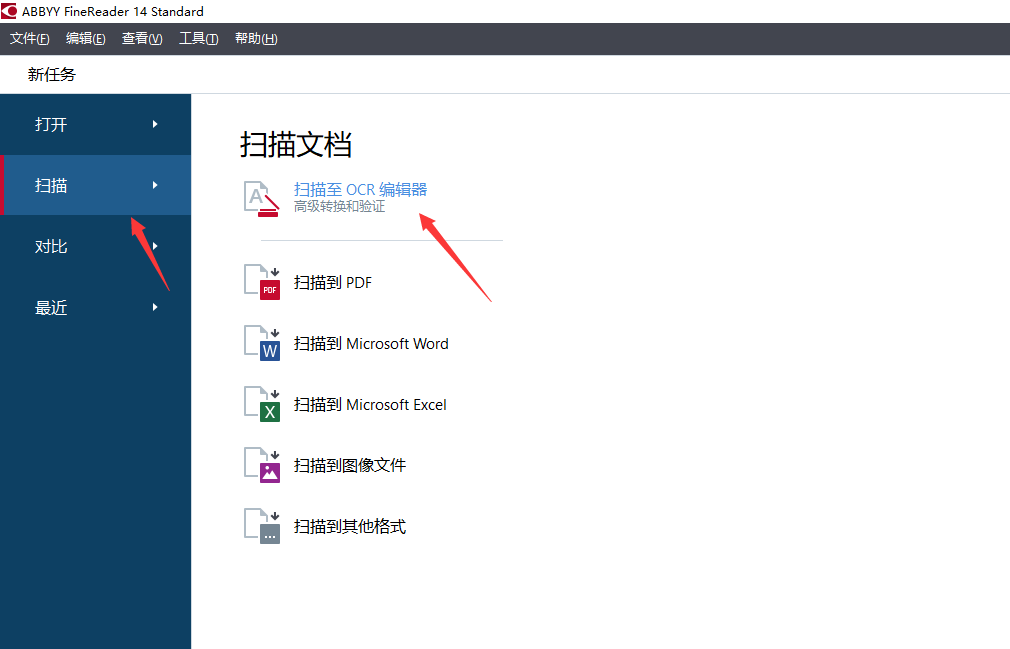
进入扫描界面后,其左侧可看到一个扫描选项,有识别、分析、预处理页面图像。我们可以默认选择识别页面图像。
在页面中间我们可以选择扫描设备,如选择扫描仪或是相机,在其右方可以对扫描的页面大小及页数进行调整,这些可根据实际情况进行调整。这些设置调整完毕后,点击扫描ABBYY FineReader就会对图片进行扫描。
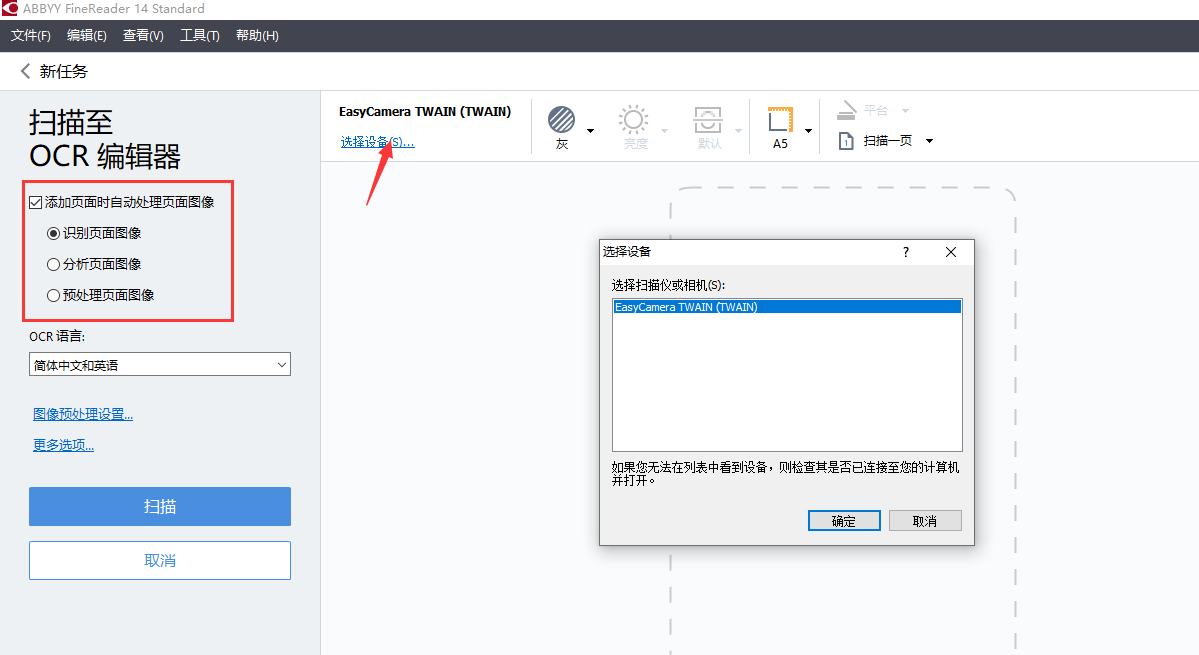
扫描完成后软件就会自动跳转到OCR编辑界面,我们可以看到页面中上方是操作栏,下方有三个图框。其左侧图框是扫描栏,在此我们可以看到扫描进度;右侧是编辑栏,在编辑栏我们可以对扫描识别出的文字内容或是其它内容进行编辑;其下方即是预览栏,在这个框中我们可以看到最后的文件视图效果。
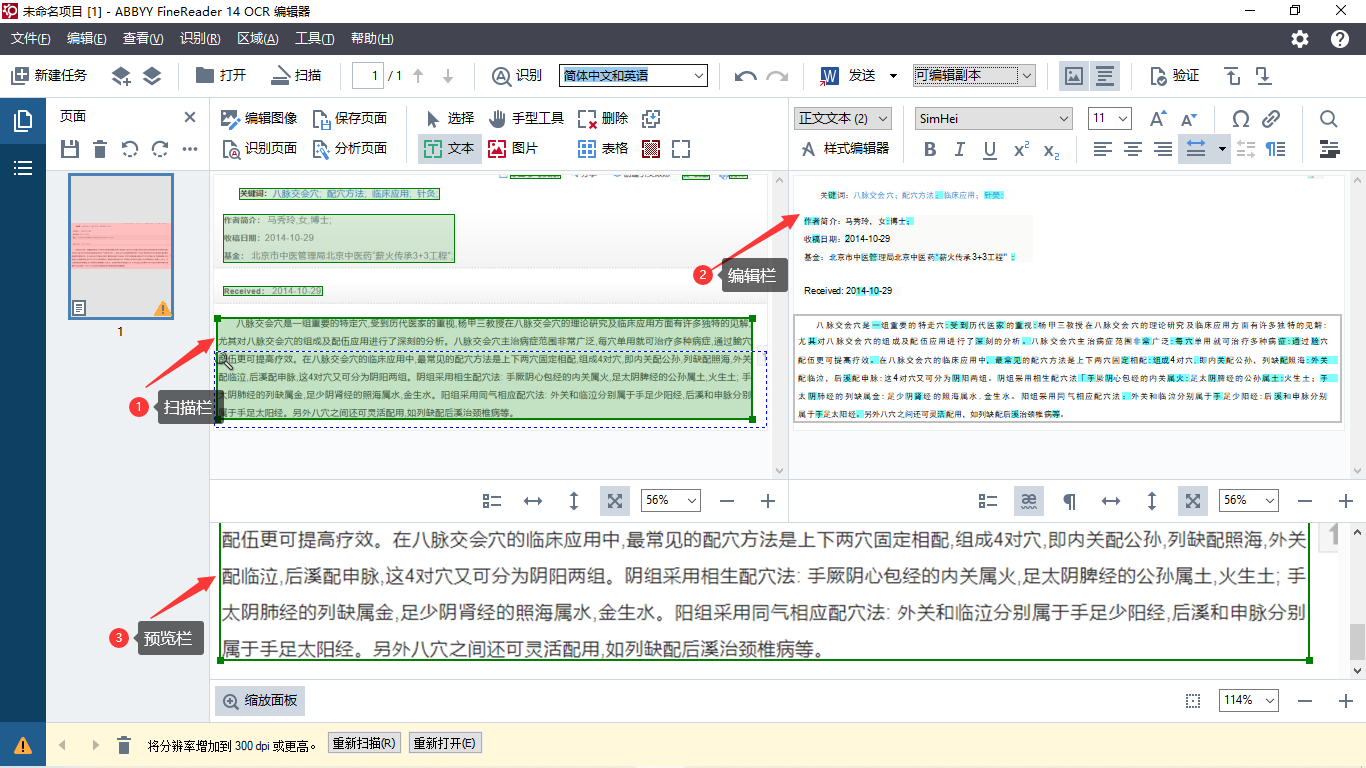
在编辑栏中选择样式编辑器,在弹出的窗口中我们可以对该片段中文本的样式进行调节。其中我们可调节字体,字体大小,字体缩放,间距,加粗等,只需要双击该项目,然后直接输入想要的调节内容即可。
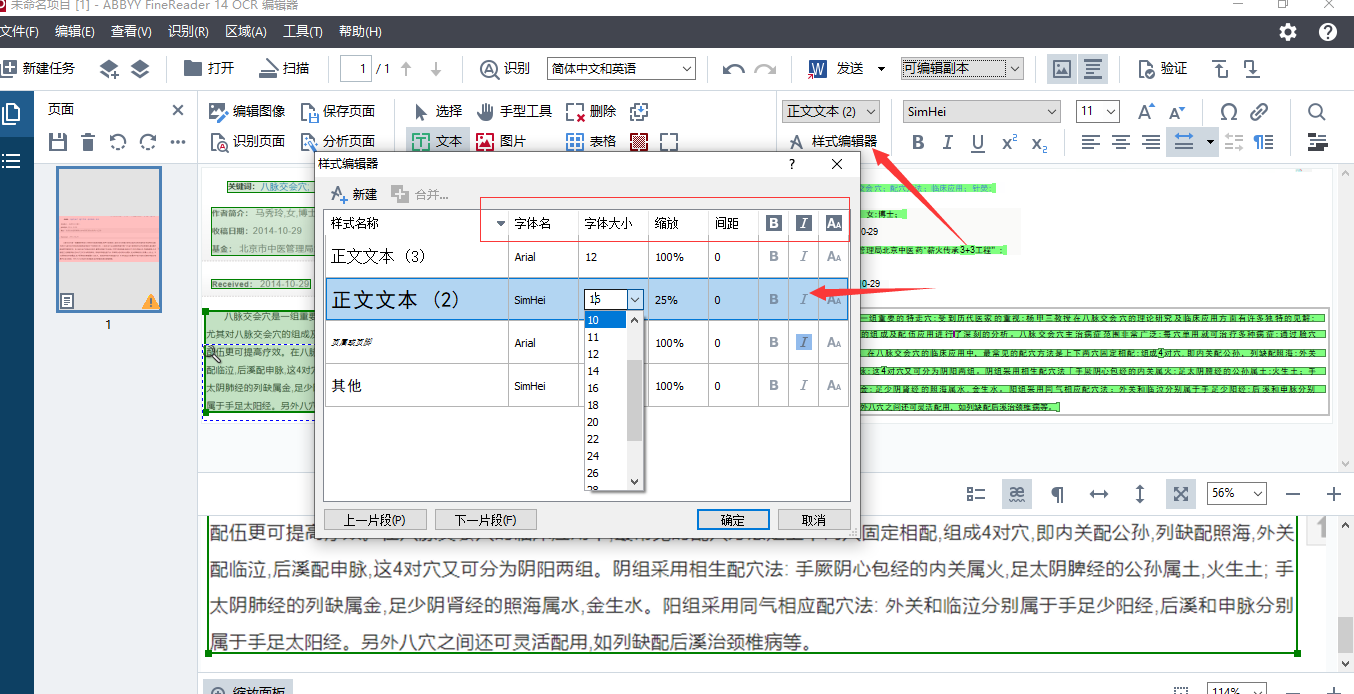
如果扫描时选择的是分析页面图像,那么软件会自动识别除该图片适合的文件转换格式。没有选择分析也无妨,我们可以自己分析一下图片适合转换的文件样式。
如下图小编扫描的图片,很明显就是文字文档比较适合。PDF,word,HTML等格式都比较合适。我们可以根据需求选择。
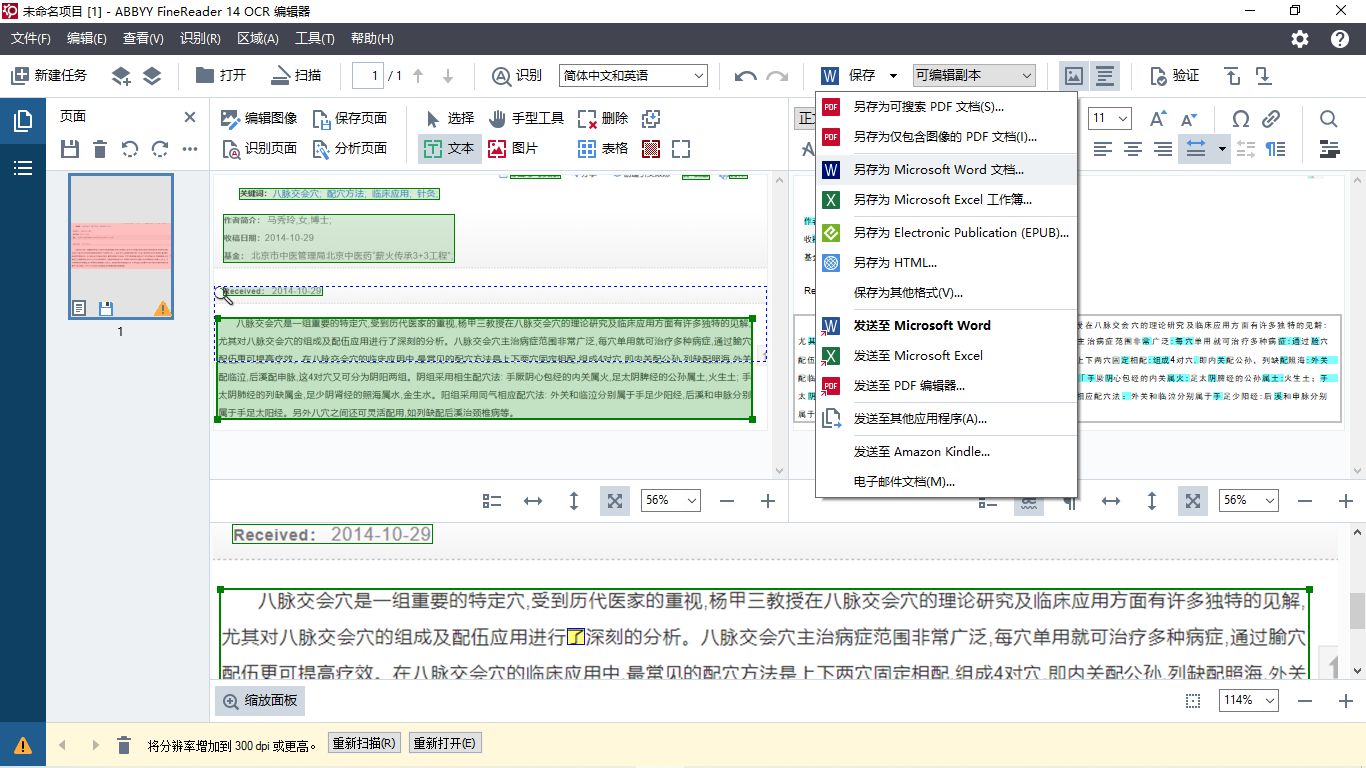
下图就是小编扫描并转换为PDF后的文档界面,文字清晰,内容全面。
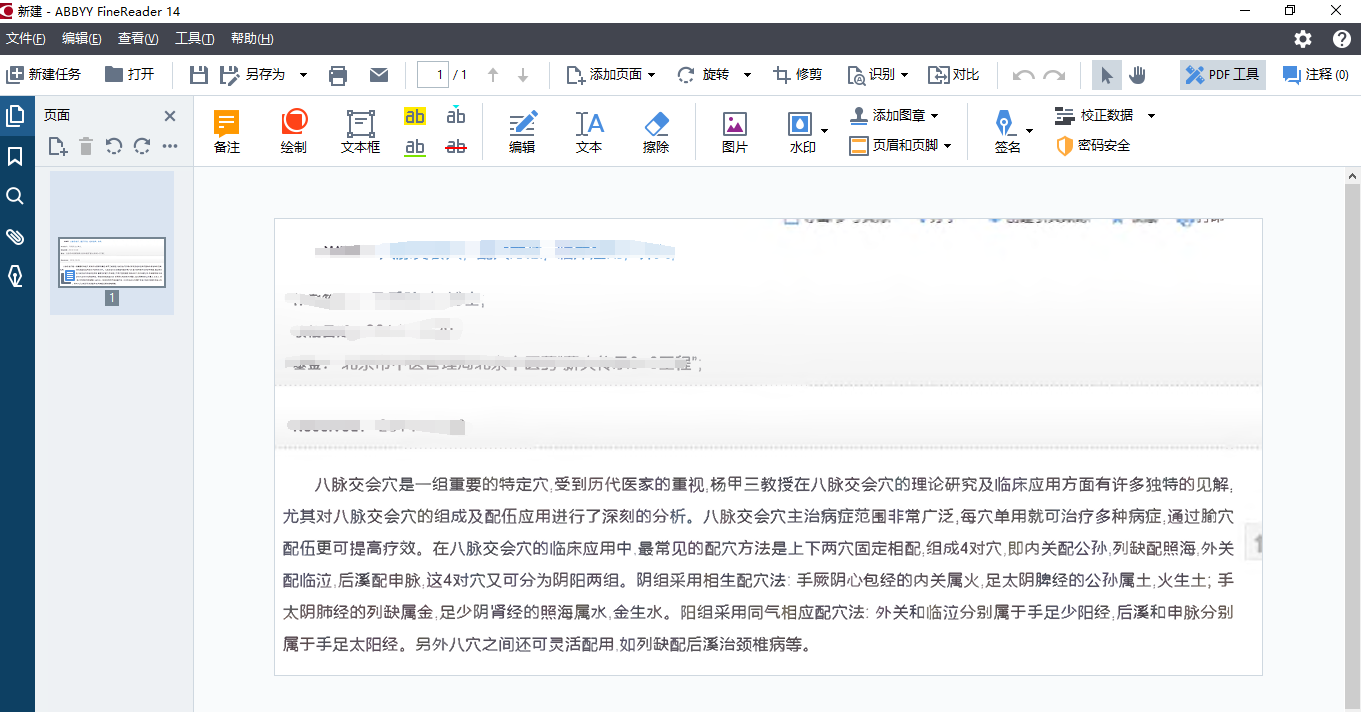
以上就是使用ABBYY FineReader扫描图片的方法,通过ABBYY FineReader扫描图片后我们可以将扫描后的文件以各种格式保存并进行编辑,在录入数据或文档的时候我们完全可以借助它来快速录入,非常便捷实用。
作者:独活
展开阅读全文
︾
读者也喜欢这些内容:
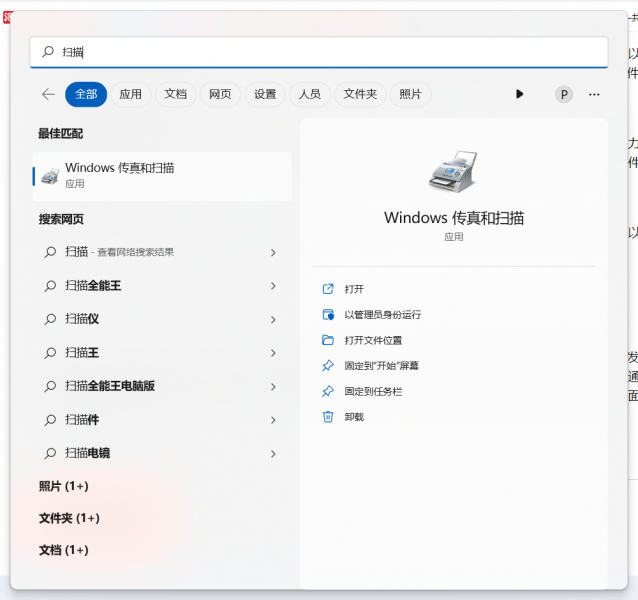
电脑扫描文件在哪里找 电脑扫描文件怎么扫描成pdf
将文件扫描成电子版是我们日常生活中保存重要文件的方式之一,用电脑扫描文件进行存档,以后想要再使用可以快速找到,节约时间,提高效率,而且转换成PDF便于传输,浏览方便。今天小编给大家讲讲电脑扫描文件在哪里找,电脑扫描文件怎么扫描成PDF。...
阅读全文 >

ABBYY FineReader PDF 安装、激活、换机教程
ABBYY FineReader PDF 是一款专业的OCR文字识别软件,ABBYY基于AI的OCR技术,在现代工作环境中使各种文档的数字化、检索、编辑、保护、共享和协作变得更容易。减少了由多种原因导致的效率低下,不可访问、不可查找的文档和信息;涉及纸面文档和数字文档混合的工作流;以及需要使用多个软件应用程序的任务。那么当你购买了ABBYY FineReader PDF之后,当想需要换电脑的时候,怎么才能完成ABBYY安装、激活、换机操作呢,下面本篇文章就来为大家解答一下相关步骤。...
阅读全文 >
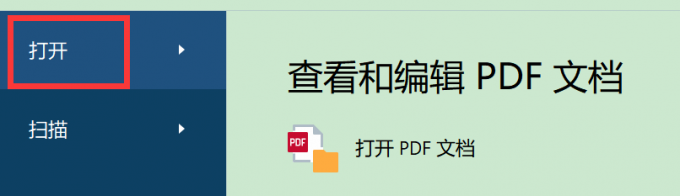
PDF扫描软件哪个好 如何把多个扫描件合成一个PDF
在日常工作和生活中,我们有时需要将各种格式的文件转换为PDF格式,也可能需要将纸质文件扫描成PDF文档。今天要和大家分享的是PDF扫描软件哪个好,如何把多个扫描件合成一个PDF。...
阅读全文 >

pdf扫描的文件是歪的怎么办 pdf扫描件歪了如何调整
经常和文件扫描打交道的人都知道,如果文件没有摆正,扫描出来的pdf容易变歪。如果pdf扫描的文件是歪的怎么办呢?pdf扫描件歪了如何调整呢?以下会为大家提供解决方法。...
阅读全文 >